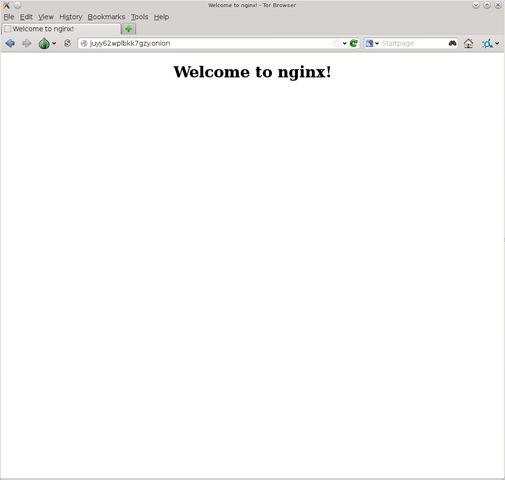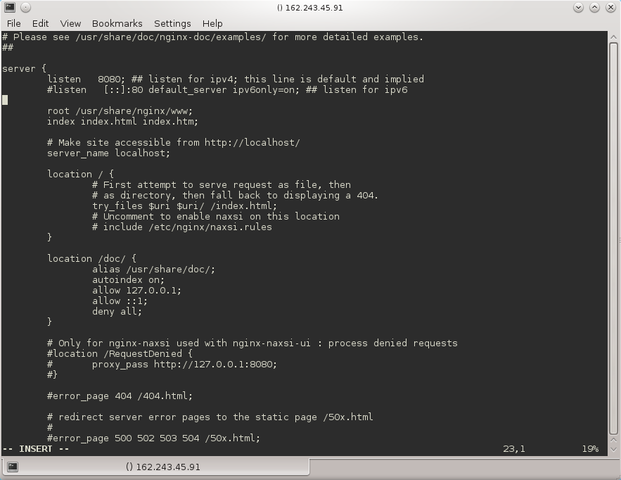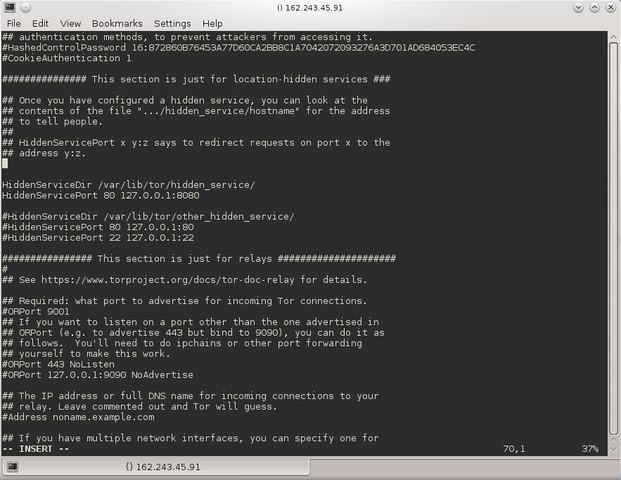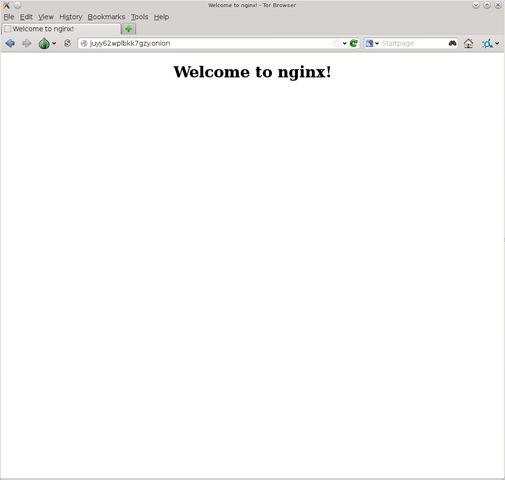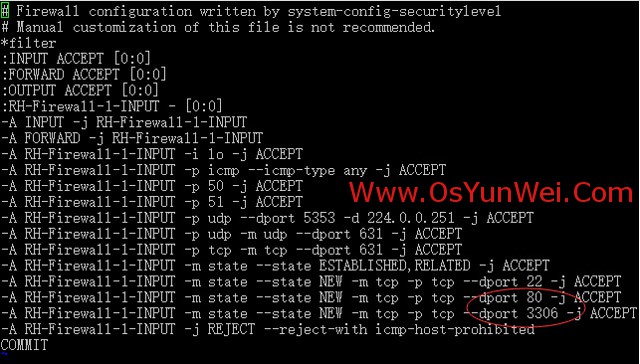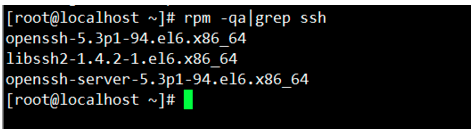发布时间:2024-04-20 14:23:24
来源:网络
.
介绍:TOR-the-onion-router
使用Tor 的 onion域名创建匿名服务器
Tor不仅可以提供客户端的匿名访问,Tor还可以提供服务器的匿名。
介绍:TOR-the-onion-router
使用Tor 的.onion域名创建匿名服务器
Tor不仅可以提供客户端的匿名访问,Tor还可以提供服务器的匿名。通过使用Tor网络,用户可以维护位置不可知的服务器。当然如果要访问这个隐蔽的服务,客户端也得安装Tor。
通过Tor指定的顶级域名(Top Level Domain,TLD).onion,可以访问其隐藏的服务。Tor网络可以识别自己的TLD,并自动路由到隐藏的服务。然后,隐藏的服务将请求交由标準的服务器软件进行处理,这个服务器软件应该预先进行配置,从而只侦听非公开的接口。如果这个服务还可以通过公共的因特网来访问,那也会受到相关连的攻击,这样就没有真正的隐藏起来。
我们可以使用tor指定的.onion顶级域名来隐藏自己的服务。接下介绍如果创建一个.onion的网站。
注意:这是一件严肃的事情。为了保证完全的匿名,你必须配置你的web服务器让其足够安全,不会泄露任何信息。而且确保没有错误的网页或者其他泄露你真是IP及其他身份信息的可能。注意安全(额,不是说nsa在监控tor吗?)
当然,如果你不是很关心匿名的问题,那么至少保证你的web服务器的安全措施做得好,因为尽管Tor是个好的东西,但是用Tor搭建的网站可能会频繁遭到那些脚本小子的攻击(指那些只会利用别人开发的工具进行攻击的人,这是牛逼的黑客对他们的蔑称)
使用这个教程的前提是你有一个web服务器,可以是apache,nginx或者其他的。
本教程在以下环境进行:
一个已经安装了nginx的web服务器
web服务器端口是8080
系统版本Debian Wheezy
第一步:安装nginx(实在不会,就用别人的军哥的lnmp一件安装包吧)
sudo apt-get install nginx
第二步:配置nginx去监听8080端口
sudo vi /etc/nginx/sites-available/default //用vi编辑nginx配置文件
在server段内将listen 后面的数字改成8080 ,和下面一样:
server {</p>
<p> listen 127.0.0.1:8080;</p>
<p> ...
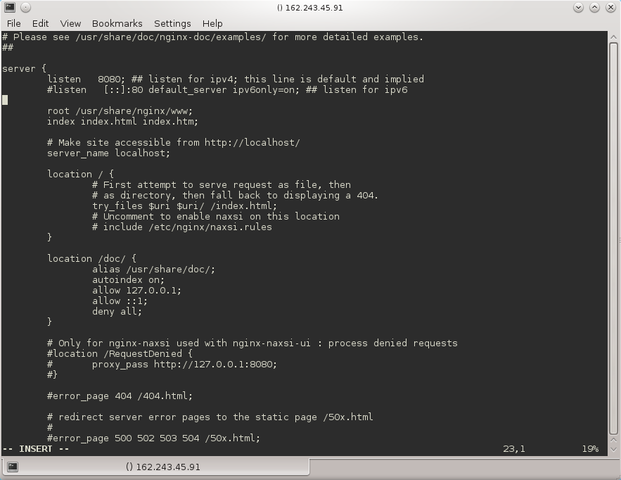
然后重启nginx:
sudo service nginx restart
然后在本机试着用 curl 访问 http://localhost:8080 ,一般都装了。没装的自己装下。如果能访问,说明nginx设置完成了
添加apache和lighthttpd的配置说明:
Apache:
listen 127.0.0.1:8080;
lighthttpd:
listen 127.0.0.1:8080;</p>
<p> server.bind = "127.0.0.1"
记得他们修改配置后也要重启
第三步:安装Tor
官方对于其他版本的教程地址:https://www.torproject.org/docs/debian.html.en
方法如下:
先修改debian的源的配置文件,然后就可以直接apt-get方式安装tor,省时省力
sudo vi /etc/apt/sources.list //用vi编辑源的配置文件
添加下面一行:
deb http://deb.torproject.org/torproject.org main
然后添加key文件签名,用下面的两行命令:
sudo gpg --keyserver keys.gnupg.net --recv 886DDD89
sudo gpg --export A3C4F0F979CAA22CDBA8F512EE8CBC9E886DDD89 | sudo apt-key add -
Tor的官方提供了一个debian的软件包,帮助我们时刻保持签名key的更新同步,用下面命令安装:
sudo apt-get install deb.torproject.org-keyring
配置好后,就可以直接用下面命令安装Tor了
sudo apt-get install tor
默认的dns名称是deb.torproject.org,如果连不上,可尝试下面三个:
deb-master.torproject.org
mirror.netcologne.de
tor.mirror.youam.de
(如果不熟悉debian的源的配置,请自行查阅相关文档)
第四步:修改Tor的配置文件
假设你已经安装好了Tor,下面进项相关的配置
vi /etc/tor/torrc
添加下面两行:
HiddenServiceDir /var/lib/tor/hidden_service/
HiddenServicePort 80 127.0.0.1:8080
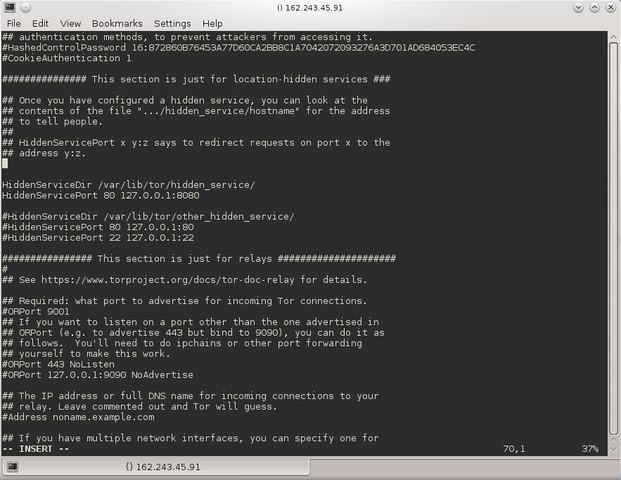
然后保存文件,启动tor
sudo service tor start
当tor启动后,会创建一个私钥在你的hidden_service目录,同时创建你的独一无二的.onion 主机名。
下面是这些文件的呈现的样子。当然,你不应该让任何人看到你的私钥,下面的只是为了展示的目的:
root@starbuck:~# cd /var/lib/tor/hidden_service/</p>
<p> root@starbuck:/var/lib/tor/hidden_service# ls</p>
<p> hostname private_key</p>
<p> root@starbuck:/var/lib/tor/hidden_service# cat private_key</p>
<p> -----BEGIN RSA PRIVATE KEY-----</p>
<p> MIICXAIBAAKBgQC9ymfMgQk12AFT4PXWV+XfmZ1tVDaGajya/jIuwnwtjFdMWe7m</p>
<p> VDWMjs8Z02GGJhH6tIIpoDUrWLi+YchNHlQBi2AnBFzAoSlfRcvobeBAaWuQn+aH</p>
<p> Uzr+xVXOADSIcfgtT5Yd13RKmUEKFV8AO9u652zYP1ss0l+S2mY/J/t/3wIDAQAB</p>
<p> AoGAMjQwcPBRN2UENOP1I9XsgNFpy1nTcor3rShArg3UO1g8X34Kq/Lql1vPfM1l</p>
<p> ps67Qs4tAEXYyraVaAcFrSCwp6MyeKYwxZtT7ki7q3rbMycvbYquxquh0uGy4aed</p>
<p> K8XWjPrUv3yzQSYslOehVWMTH7xTzaOvp5uhpAlHFRqN5MECQQDmpFkXmtfEGwqT</p>
<p> bRbKegRs9siNY6McWBCGrYc/BrpXEiK0j2QcrjC/dMJ4P9O4A94aG4NSI/005fII</p>
<p> vxrOmD9VAkEA0qhBVWeZD7amfvPYChQo0B4ACZZdJlcUd/x1JSOYbVKvRCvJLxjT</p>
<p> 5LMwg93jj2m386jXWx8n40Zcus6BTDr6YwJBAKH8E0ZszdVBWLAqEbOq9qjAuiHz</p>
<p> NH+XqiOshCxTwVOdvRorCxjJjhspGdvyl/PJY5facuShuhgI13AlJ+KpMvECQHDJ</p>
<p> l1lzw1bPc2uLgUM8MfHj7h8z+6G4hAQODmaZHVaDK8XzL59gyqqrajFgTyOM9emm</p>
<p> n89w6flcxe9a+41mEoMCQBaM91yvrfp7N9BeDMCHlSDfAzX7sDqQn44ftHvZZI9V</p>
<p> 4IouuRuLlqN0iaw4V73v3MUeqXoasmdeZ89bVGhVrC8=</p>
<p> -----END RSA PRIVATE KEY-----</p>
<p> root@starbuck:/var/lib/tor/hidden_service# cat hostname</p>
<p> juyy62wplbkk7gzy.onion</p>
<p> root@starbuck:/var/lib/tor/hidden_service#
第五步:用浏览器访问的.onion的域名,看是否成功